Bandwidth dan speed internet di negara ini selalu menjadi hambatan dalam aktifitas download file dari internet (server), apalagi apabila file yang di download itu berukuran sangat besar, maka bisa dipastikan kuota internet anda akan cepat habis, belum lagi speednya yang belum tentu maksimal, sehingga akan dapat menghabiskan waktu download yang sangat lama. Salah satu cara untuk mengatasi hal klasik seperti ini adalah dengan melakukan encoding, terutama pada file video yang akan didownload.
Dalam artikel kali ini saya akan membahas cara encoding video di VPS centos dengan menggunakan FFMPEG.
Seperti yang anda ketahui bahwa VPS yang anda gunakan dapat pula melakukan aktifitas encoding. Yang dimaksud dengan encoding disini adalah proses konversi ukuran (size) video dari yang awalnya memiliki ukuran besar menjadi ukuran lebih kecil dengan mengurangi kualitas video tersebut sesuai dengan yang diinginkan. Dengan melakukan encoding video, maka ukuran file video tersebut dapat diperkecil, sehingga mengakibatkan proses pemindahan file video dari VPS ke komputer (download) anda berjalan dengan cepat dan hemat.
FFMPEG adalah salah satu program yang biasa digunakan untuk mengkonversi beragam format multimedia yang berbeda-beda. Dengan FFMPEG, anda bisa merubah format file video yang asalnya MP4 kedalam format lain, misalnya FLV dan AVI, maupun sebaliknya. Selain itu, FFMPEG juga dapat merubah dan menentukan kualitas file yang dirubah, sehingga otomatis dapat pula merubah ukuran (size) video tersebut.
Berikut ini adalah cara install FFMPEG di VPS Centos :
- Buatlah file dengan nama dag.repo di VPS anda ke dalam direktori etc/yum.repos.d/ :
cd /etc/yum.repos.d/
Buka dag.repo dengan editor pilihan anda. Saya biasa menggunakan nano, maka commandnya :
nano dag.repo
Masukkan konfigurasi berikut ini kedalam file tersebut :
[dag] name=Dag RPM Repository for Red Hat Enterprise Linux baseurl=http://apt.sw.be/redhat/el$releasever/en/$basearch/dag gpgcheck=1 enabled=1
Simpan konfigurasi tersebut dengan CTRL+X dan Y
- Install FFMPEG dengan memberikan perintah :
yum install ffmpeg ffmpeg-devel
Jika terdapat error GPG public key missing, silahkan berikan perintah ini :
rpm -Uhv http://apt.sw.be/redhat/el5/en/i386/rpmforge/RPMS/rpmforge-release-0.3.6-1.el5.rf.i386.rpm
Proses instalasi selesai, selanjutnya jika anda ingin mengecek apakah FFMPEG sudah berhasil terinstall atau belum, anda dapat mengetik command :
ffmpeg
Dan command berikut untuk mengetahui format file video atau audio apa saja yang didukung oleh FFMPEG :
ffmpeg -formats
- Langkah selanjutnya adalah menggunakan FFMPEG untuk encoding video atau audio file yang terdapat dalam server (VPS). Saya akan coba melakukan encoding pada video TV series yang saya download dari torrent menggunakan torrent leech di vps centos saya ini. Karena file video yang saya download dari torrent tersebut berada di /var/www/html/downloads, maka saya akan masuk terlebih dahulu kedalam direktori tersebut :
cd /var/www/html/downloads
Inilah command untuk melakukan encoding tersebut :
ffmpeg -i Arrow.S02E20.HDTV.x264-LOL.mp4 -qmax 7 -ar 44100 Arrow0220.flv
Silahkan anda tunggu sampai prosesnya selesai. Lamanya proses tergantung dari spesifikasi VPS beserta besar kecilnya file yang diencode.
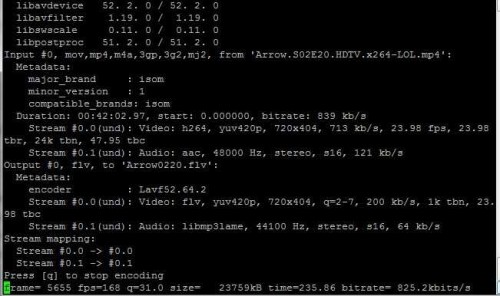
Adapun maksud dari perintah diatas adalah :
- ffmpeg -i = Menjalankan FFMPEG
- Arrow.dst.mp4 = Nama file yang akan diencode
- gmax 7 = Kualitas video yang dihasilkan. Nilai parameter dari 1-9 dimana angka 1 adalah kualitas yang paling baik. Semakin baik kualitas, semakin besar sizenya.
- -ar 44100 = Kualitas audio yang dihasilkan. Anda mungkin tahu, kualitas terbaik audio adalah 48000. Disini anda bebas menentukan sendiri apakah akan diberi kualitas audio setengahnya, seperempat atau berapa pun itu.
- Arrow0220.flv = Adalah nama file output atau file yang dihasilkan setelah proses encode selesai dilakukan. Anda bebas membuat nama file apa saja sesuai keinginan anda.
- Apabila anda ingin merubah resolusi video, maka tambahkan -s. Misalnya resolusi video asli adalah 720p (1280 x 720) dan ingin anda rubah ke 720×480, maka anda tinggal tambahkan saja :
-s 720x480
- Setelah proses encode selesai anda bisa langsung mendownloadnya ke komputer pribadi anda atau anda bisa upload ke berbagai hosting gratis seperti uptobox, mediafire, firedrive, uploaded dan lain-lain untuk dibagikan kepada teman-teman anda.
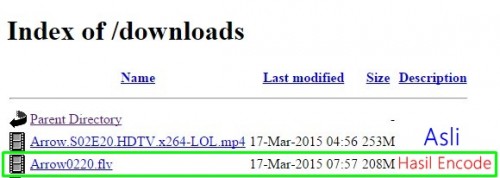
Untuk informasi lebih lanjut tentang FFMPEG ini, bisa anda dapatkan di halaman ini.
